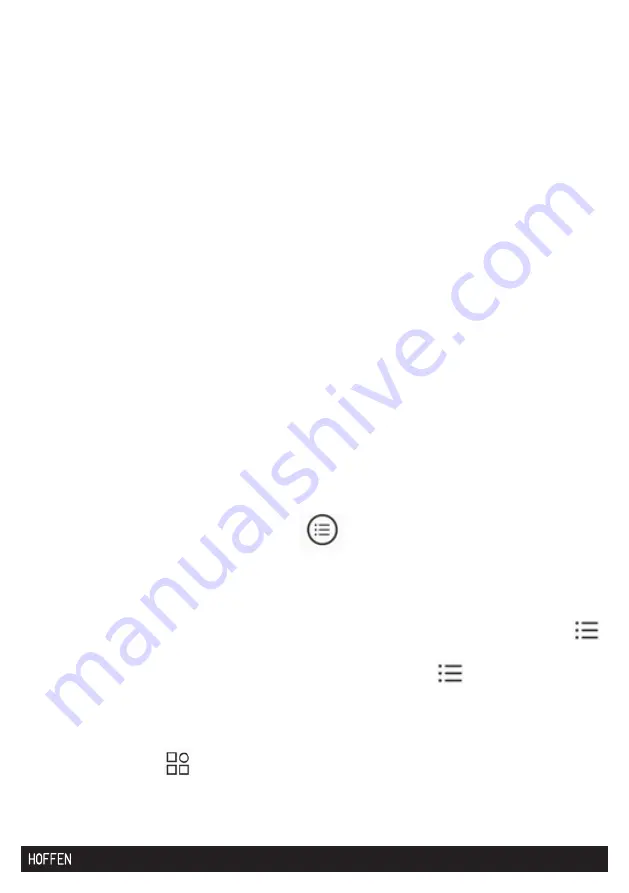
3
15
Należy wybrać: Anuluj.
W celu połączenia z wi-fi należy wykonać kroki:
1.
Zainstaluj aplikację na telefonie komórkowym, patrz punkt
7.2 Instalacja
aplikacji.
2.
Na telefonie komórkowym wejdź w opcje wi-fi.
3.
Następnie na panelu sterującym urządzenia kliknij dotykowy przycisk „wi-fi”, aby
wyświetlić ID i hasło.
Uwaga!
Hasło i ID nie mogą być zmienione.
4.
Na telefonie odszukaj ID pokazanego na wyświetlaczu urządzenia i wpisz hasło
oraz zatwierdź wciskając połącz.
5.
Jeśli logo wi-fi, na urządzeniu, zmieni kolor, z szarego na zielony, oznacza, to że
sieć wi-fi jest dobrze połączona.
6.
Urządzenie jest gotowe do obsługiwania za pomocą aplikacji.
Uwaga!
Urządzenie może być obsługiwane tylko w obrębie połączenia sieci
wi-fi. Nie można sterować urządzeniem będąc poza domem, gdzie sieć wi-fi
już nie obejmuje.
Uwaga!
Urządzenie może być połączone tylko z jednym telefonem
komórkowym w tym samym czasie.
Uwaga!
Wersja oprogramowania: IOS – 8.0 i wyżej, android – 6.0 i wyżej.
7.4
Funkcje w aplikacji
A) Kalendarz
1.
Włącz aplikację.
2.
Naciśnij ikonę trzy funkcje aplikacji
i wybierz kalendarz.
3.
Wybierz datę, nadaj nazwę i wybierz czas. Zatwierdź naciskając ikonę dyskietki
w prawym górnym rogu.
4.
Kalendarz przypomni o zapisanym wpisie, dokładnie o wybranej wcześniej
godzinie.
5.
Aby zobaczyć zapisane w kalendarzu wydarzenia należy nacisnąć ikonę
,
znajdującą się w prawym górnym rogu.
6.
Aby usunąć zapis wejdź w kalendarz, naciśnij ikonę
, a następnie ikonę
kosza przy zapisie jaki ma zostać usunięty.
B) Lista zakupów
1.
Aby stworzyć listę włącz aplikację.
2.
Naciśnij ikonę
, wybierz kategorię, przepis, a następnie symbol wózka,
znajdujący się w prawym górnym rogu.
3.
Jeśli chcesz stworzyć listę zakupów dla kilku przepisów, cofnij o jedno, gdy
Summary of Contents for Chef Express T9532
Page 2: ......
Page 42: ...342 5 OVERVIEW Q P...
















































